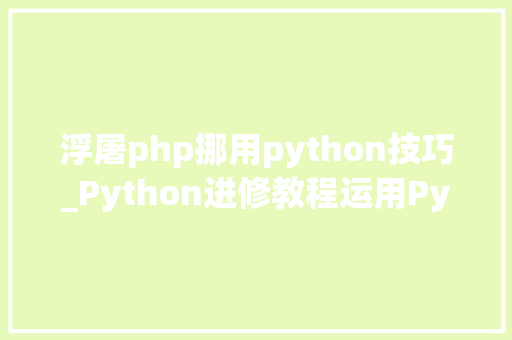1.文件(4)
新建 Ctrl + N

关闭 Ctrl + F4
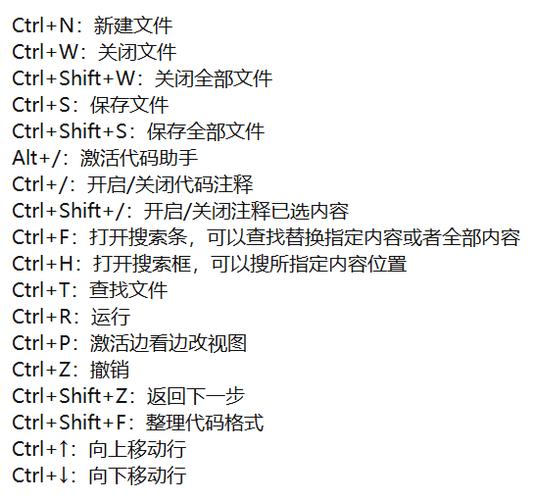
全部关闭 Ctrl + Shift + F4
属性 Alt + Enter
2.编辑(13)
激活代码助手 Alt + /
激活快捷键视图 Ctrl + Shift + L
开启关闭注释整行 Ctrl + /
开启关闭注释已选内容 Ctrl + Shift + /
删除当前行 Ctrl + D
删除当前标签 Ctrl + Shift + T
删除至行首 Shift + Backspace
删除至行尾 Shift + del
合并下一行 Ctrl + Alt + J
整理代码格式 Ctrl + Shift + F
向下移动行 Ctrl + 向下
向上移动行 Ctrl + 向上
选中当前行 Ctrl + L
3.插入(3)
重复插入当前行或选中区域 Ctrl + Shift + R
快速插入<br/>(在html中) Shift + Enter
快速插入\n(在css或js中) Shift + Enter
4.选择(4)
向左选词 Ctrl + Shift + 向左
向右选词 Ctrl + Shift + 向右
选择相同词 Ctrl + Shift + A
选择成对内容 Ctrl + ‘[‘
5.跳转(9)
上一个选项卡 Ctrl + Tab
前一词 Ctrl + 向左
后一词 Ctrl + 向右
转到上一个文本输入点 Alt + 向上
转到下一个文本输入点 Alt + 向下
行首 Home
行尾 End
页首 Ctrl + Home
页尾 Ctrl + End
6.查找(8)
搜索条 Ctrl + F
搜索框 Ctrl + H
查找文件 Ctrl + T
隐蔽搜索条 ESC
聚焦到搜索条件框内 Ctrl + Alt + F
聚焦到更换输入框内 Ctrl + Alt + E
在搜索条内换行 Alt +Enter
HTML标签规范 Ctrl + Shift + H
7.运行(1)
运行 Ctrl + R
8.工具(1)
CSS/HTML语法校验 Ctrl + Shift + V
9.视图(6)
活动视图或编辑器最大化 Ctrl + M
显示行号菜单 Ctrl + F10
激活边看边改视图 Ctrl + P
激活开拓视图 Ctrl + Shift + P
全部折叠 Ctrl + Alt + -
全部展开 Ctrl + Alt + +
————————————————
1.缩进方法:
整多行代码:选择多行,tab键向右移动,shift+tab键向左
代码补齐、帮修正:Alt+/创建HTML构造: h 8 (敲h激活代码块列表,按8选择第8个项目,即HTML代码块,或者敲h t Enter)
中途换行: 'Ctrl+Enter'
设置charset: m e 6 Enter
引用外部js: s 2 Enter 'Ctrl+Enter'
创建js区块: s Enter
创建函数: f u n 3 (或者 f u n n Enter)
为函数命名:W h o i s E
跳转到函数末端: End 'Alt+[' ↓ 'Ctrl+Enter' (Alt+[是跳转到匹配括号的意思)
创建style节点: s t Enter ↓ 'Ctrl+Enter'
引用外部css: l Enter Enter
跳转到下一个可编辑区: 'Alt+↓'
创建img标签: i m Enter Enter 'Ctrl+Enter'
插入换行符: 'Shift+Enter' Enter
创建div并设id和class: d i Enter d 1 → Space c Enter Enter (这里提示的class列表是在test.css里定义的)
转到class的定义处:'Ctrl+Alt+D' (按Alt点击鼠标也可以)
关闭标签页:'Ctrl+w' (切换标签页则可以用Ctrl+e)
添加自定义属性data-test并赋值1: → Space d 7 t e s t Tab 1
合并下行:'Ctrl+Alt+j' 'Ctrl+Enter'
创建超链接并设id: a Enter Enter → Space i Enter a 1
利用选择助手选中#d1:'Ctrl+Alt+←' 'Ctrl+Alt+←' 'Ctrl+Alt+←' (如果快捷键冲突,可利用Alt+S U,或者鼠标双击引号)
重新修正链接指向新创建的a1: BackSpace 'Alt+/' Enter 'Ctrl+Enter'
创建ul: u Enter
折叠代码:'Ctrl+Alt+-'
向上插入空行:'Ctrl+Shift+Enter' Tab (一样平常Ctrl+某字母的快捷键,变成Ctrl+Shift+相同字母,大多代表相反意义)
没有代码块时,利用emmet语法创建标签:n a v Tab (如果不知道emmet技能,请搜索学习,前端必学)
利用shift转码输入空格:'Shift+Space' (如果与输入法快捷键冲突,也可输入& n 2)
创建按钮:'Ctrl+Enter' i n Enter Enter Tab Tab w h o Space i s Space e →
添加点击事宜: Space o n c k Enter w h o Enter → (onck是模糊匹配,不用输入完全单词也会模糊匹配,除代码块外所有语法提示都支持模糊匹配)
利用转到定义到js函数:'Ctrl+Alt+D' ↓
------以下为js部分
定义一个变量e: v a r Space e ; Enter
为e赋值:e Space = Space d o Enter . g 6 " Enter (可提示样式列表)
利用回车或Tab跳转光标到绿色竖线(若没有绿色竖线请利用End到行尾):Enter ; Enter
为e赋值2:e Space = Space d o Enter . g 8 " d 8 Enter ; Enter (可提示标签列表)
为e赋值3(这个代码块很常用):e Space = Space $ (或者dg) Enter 2 Enter ; Enter (可提示id列表,把稳选择d1)
为e设置algin属性: e . s e 2 " a l Enter → , " c Enter Enter ; Enter
设置自定义属性:e . s e 2 " d Enter → , " 2 Enter ; Enter
提示字体列表: e . s t Enter . f o 2 = " Enter Enter ; Enter
提示图片列表: e . s t Enter . b 7 = " h b Enter Enter ; Enter
还能这么写css: e . s t Enter . c s 2 = " b 7 h b Enter → ; Enter
写switch对e判断:s w 2 e . s t Enter . d i s Enter Tab
case处提示display的值域:" - w e Enter
跳转到switch结尾(有绿色竖线):Enter Enter
写if代码块:i f f Enter (或者利用i f 2)
为if添加条件判断属性里的样式:e . g e t a t Enter " c Enter Enter ! = " Enter ↓
设置e的样式:e . c l 2 (此处也可以用c l n Enter) = " Enter Enter ; ↓ Enter
js里可以提示html: e . i n n Enter = " < f o Enter Space c o Enter Enter Enter ; Enter
e赋值改为超链接:e Space = Space $ Enter Enter Enter ; Enter
给a1加链接地址:e . h r Enter = " Enter Enter ; Enter
给a1加target:e . t 5 = " Enter Enter ; Enter
e赋值改为image工具:e Space = Space n e w Space i m 6 Enter ; Enter
为img增加图片: e . s r Enter = " Enter Enter ; Enter
e赋值改为indexedDB工具:e Space = Space w i Enter . i Enter Space | | Space w i Enter . i n d e x e d 5 Space | | Space w i Enter . i n d e x e d 3 Space | | Space w i Enter . i n d e x e d 2 ; Enter
确认e可被浏览器识别:i f f Enter (也可以利用i f 2) t y 4 e Enter ↓
实行indexdb的方法:e . o p Enter " t e s t Enter ; ↓ Enter
------以下为删除又添加上外部css引用
定义head变量:v a r Space h e a d Space = Space d o Enter . g 8 " h e Enter Enter [ 0 → ; Enter
with里也可以提示: w i t h h (或者w i t 2) Enter h Enter ↓
获取head的末了一个子节点:v a r Space l Space = Space l e c Enter ; Enter (with里的head可直接识别子工具)
去掉该子节点:r e m 6 l → ; ↓ Enter (head的lastElementChild便是外部引用的css)
动态天生一个css文件引用:e Space = Space d c Enter l 5 Enter ; Enter
添加属性:e . r 3 = " s t y Enter Enter ; Enter
设置type: e . t y Enter = " c Enter Enter ; Enter
设置href:e . h r Enter = " . c Enter Enter ; Enter
将e加入head中:h Enter . a p Enter e Enter Enter ; Enter
------演示重构,即重命名变量
用代码块定义一个变量s:v a r s Enter Tab e Space i s Space 'Ctrl+Enter'
判断e的属性:i f e(或i f 3) Enter e . g 2 " d Enter Enter = = n u 2 ↓
为s赋值:s = s + e . o u Enter ; 'Alt+↓'
为s赋值:s = s + " u n k n o w → ; ↓ Enter
将s打印出来:a l Enter s
选择s并转到定义:'Shift+←' 'Ctrl+Alt+D'(按Alt点击鼠标也可以)
重构s的命名为ss:'Ctrl+F2' Enter s s Enter Enter (弹出对话框可预览重组成果)
跳转到函数末端:'Alt+↓' 'Alt+↓' Enter
添加一个启动事宜: a d Enter " d o m l o Enter → , f u n a Enter (此处也可以是f u 6) ↓
提示自定义函数的jsdoc: f i n i Enter 1
------css部分
跳转到CSS:'Alt+↓'
给body加样式:b o Enter { Enter
emmet办法增加textalign:t c Tab Enter
模糊匹配增加user-select:u s e r s 4 5
写下一个样式:↓ Enter
为input增加样式:i n Enter [ t y Enter = Enter → { Enter
利用代码块设置宽度:w 9 9 0 ↓ Enter
为ul加样式:u l { d n Enter 'Ctrl+Enter'
ID也可以提示:# 2 { Enter
提示字体列表:f f Enter Enter Enter
回车自动补行尾分号:Enter
增加background-image:b i Enter h b Enter
大功告成,保存并运行起来看看:'Ctrl+s' 'Ctrl+r'
如果你屏幕够宽,也可以点击右上角视图切换,换到边改边看视图Ctrl+P,左边保存右边自动刷新
#后记:
日后若需查阅所有代码块,点击菜单视图-显示视图-其他-HBuilder-代码块。
若须要自定义代码块,点击菜单工具-扩展代码块。
若需修正或搜索快捷键,点击菜单工具-选项-常规-快捷键。
若浏览快捷键,点击菜单帮助-快捷键。
##快捷键语法:
很多软件有几百个快捷键但没人记的住。为理解决这个问题,HBuilder引入了快捷键语法。
HBuilder的快捷键是有规律的,虽然与其他软件不同。但影象几条快捷键语法,就能记住大多数快捷键。
1. Alt是跳转,Shift是转义,Ctrl是操作。
比如Alt+括号、引号,即转到对应的符号。
Shift+回车是<br/>,shift+空格是 。
Ctrl+D是删除行,Ctrl+F2是重构命名。
2. Ctrl+某字母的快捷键,变成Ctrl+Shift+相同字母,大多代表相反意义
比如Ctrl+p和Ctrl+Shift+p,分别是开启和关闭边看边改模式。
3. HBuilder继续windows所有标准快捷键。
比如Tab和Shift+Tab的缩进与反缩进,Ctrl+旁边是光标跳转一个单词
4. 所有菜单命令都有&快捷键
按下Alt+F等字母就可以激活菜单,菜单里每个项目笔墨后面括号里的字母都是&快捷键,敲下字母就激活那个菜单项。
虽然你可能习气了原来利用的工具的快捷键,但可以忘掉它了,这套快捷键语法才是值得影象的。
##代码块激活字符原则
1. 连续单词的首字母。
比如js中:dg激活document.getElementById("");
vari激活var i=0;
而css中,dn激活display: none;
2. 整段HTML一样平常利用tag的名称。
比如script、style,常日,敲最多4个字母即可匹配到须要的代码块,不须要完全录入。
如sc回车、st回车,即可完成script、style标签的输入。
3. 同一个tag,有多个代码块输出,则在末了加后缀。
比如meta输出<meta name="" content=""/>,
但metau则输出<meta charset="UTF-8"/>,metag同理。
4. 如果原始语法超过4个字符,针对常用语法,则第一个单词的激活符利用缩写。
比如input button,缩写为inbutton,同理intext是输入框。
5. js的关键字代码块,是在关键字末了加一个重复字母。
比如if直接敲会提示if关键字,但iff回车,则涌现if代码块。
类似的有forr、withh等。
由于funtion字母较长,为加快输入速率,取fun缩写,
比如funn,输出function代码块,而funa和func,分别输出匿名函数和闭包。
移动App开拓 (制作韶光 2015-8-12)
用HTML5却不做手机App?那HTML4就够用了。
用HBuilder直接创建移动App,连上数据线真机联调,打包为iOS或Android原生安装包。
HBuilder支持HTML5+规范,它使得js可以调用二维码、语音输入、摄像头、位置、陀螺仪...几十万原生API!
打开以下网址,下载HTML5+APP入门开拓教程:
http://ask.dcloud.net.cn/docs/